Šiame straipsnyje aš jums parodysiu, kaip naudoti JSON konfigūracijos formatą kuriant Ansible inventoriaus failus. Taigi, pradėkime.
Būtinos sąlygos:
Jei norite išbandyti šio straipsnio pavyzdžius,
1) Savo kompiuteryje turite būti įdiegę „Ansible“.
2) Jūs turite turėti bent 6 „Linux“ pagrindinius kompiuterius, sukonfigūruotus „Ansible“ automatizavimui.
„LinuxHint“ yra daug straipsnių, skirtų „Ansible“ diegimui ir kompiuterių konfigūravimui „Ansible“ automatizavimui. Jei reikia, galite juos patikrinti.
Projektų katalogo kūrimas:
Šiame straipsnyje naudosiu „Visual Studio“ kodą redaguoti galimą konfigūracijos failą, inventoriaus failą ir grojaraščius. Galite naudoti bet kurį norimą redaktorių ar IDE.
Prieš pradėdami sukurkime projekto katalogą, kad galėtume sutvarkyti savo projekto failus.
Sukūriau naują projekto katalogą json-inventorius / Mano NAMAI katalogą, kaip matote toliau pateiktoje ekrano kopijoje.
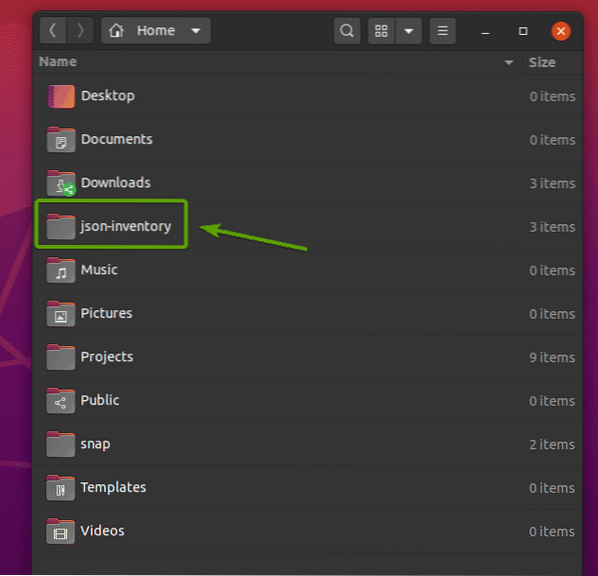
Sukūrę naują projekto katalogą, atidarykite jį naudodami mėgstamą teksto rengyklę arba IDE.
„Visual Studio Code“ eikite į Failas > Atidaryti katalogą… kaip pažymėta toliau pateiktoje ekrano kopijoje.

Dabar pasirinkite projekto katalogą json-inventorius / ir spustelėkite Gerai.
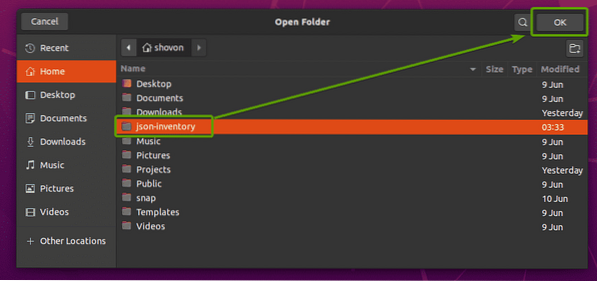
Projekto katalogas turėtų būti atidarytas su „Visual Studio Code“.
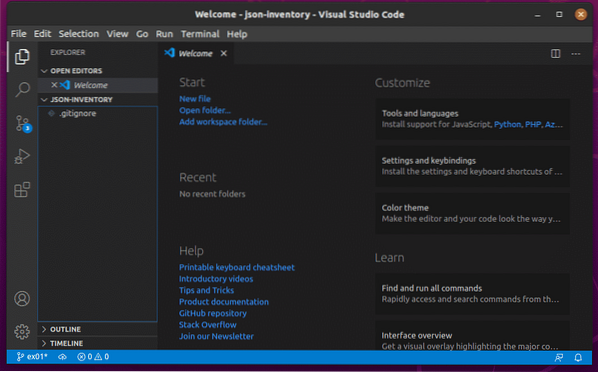
Dabar spustelėkite Naujas failas ir sukurkite naują failą įmanoma.plg.
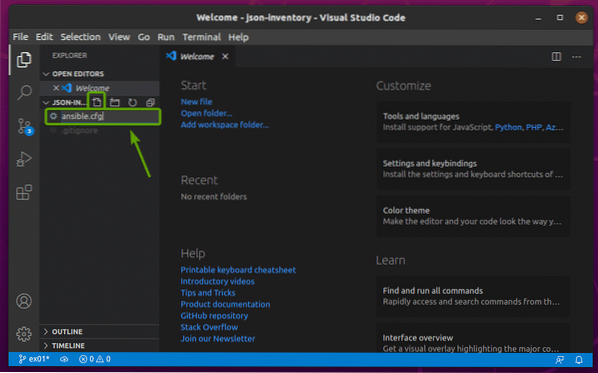
Tada įveskite šias eilutes įmanoma.plg failą.
[pagal nutylėjimą]inventorius = šeimininkai.Json
host_key_checking = Neteisingas
Baigę paspauskite
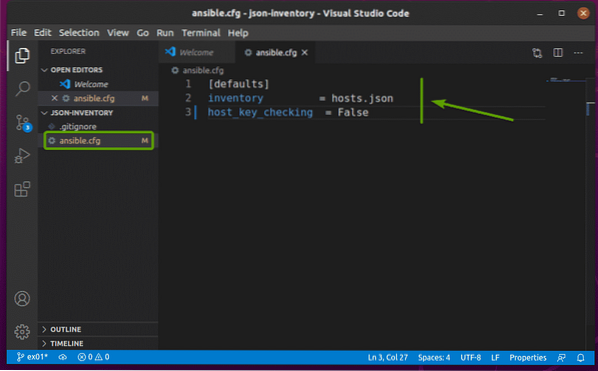
Tuo pačiu būdu sukurkite a šeimininkai.Json failą. Tai yra JSON inventoriaus byla. Kol kas palikite tuščią. Dirbsime vėliau.
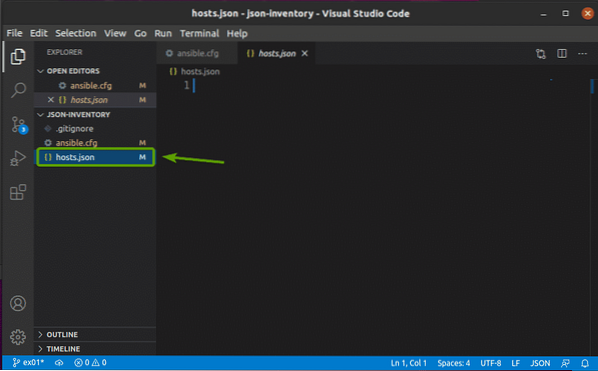
Dabar spustelėkite Naujas aplankas ir sukurkite naują katalogą pjesių knygos kaip parodyta paveikslėlyje žemiau.
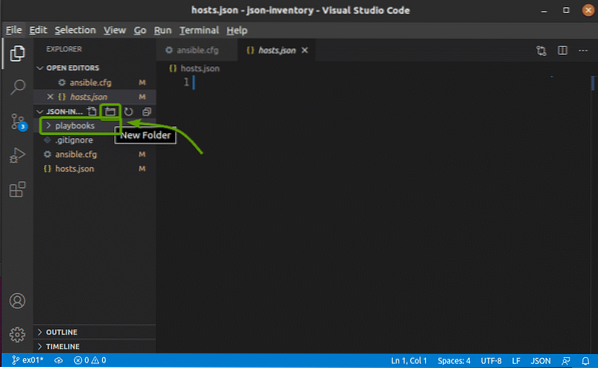
Šeimininkų pridėjimas prie JSON aprašo failo:
Šiame skyriuje aš jums parodysiu, kaip pridėti kompiuterius prie atsargų failo JSON formatu.
Viduje konors šeimininkai.Json inventoriaus failą, pridedate visi skyrius.
„visi“:
Į visi skyriuje, pridedate a vedėjas skyrių ir pridėkite savo kompiuterius.
„visi“:
„šeimininkai“:
"host1": niekinis,
"host2": niekinis
Pvz., Galite pridėti pagrindinius kompiuterius vm1.nodekitas.com ir vm2.nodekitas.com viduje konors šeimininkai.Json inventoriaus byla taip.
„visi“:
„šeimininkai“:
"vm1.nodekitas.com ": niekinis,
"vm2.nodekitas.com ": null
Baigę paspauskite
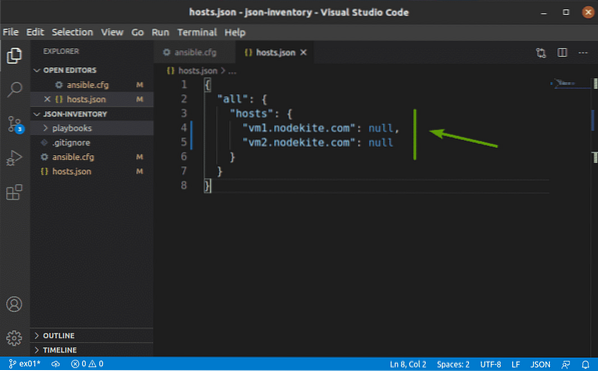
Galite patikrinti, kurie kompiuteriai yra jūsų inventoriaus faile, naudodami šią komandą:
$ ansible - list-hosts all
Kaip matote, pagrindiniai kompiuteriai, kuriuos pridėjau prie savo atsargų bylos (vm1.nodekitas.com ir vm2.nodekitas.com) yra išvardyti.
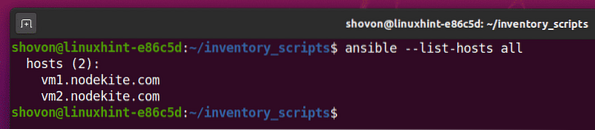
Šeimininkų grupavimas JSON inventoriaus faile:
Šiame skyriuje aš jums parodysiu, kaip grupuoti pagrindinius kompiuterius JSON inventoriaus faile.
Numatytoji pagrindinio kompiuterio grupė „Ansible“ yra visi. The visi grupėje yra visi šeimininkai iš kiekvienos grupės (įskaitant kompiuterius iš visi grupė).
Pridedate pagrindinio kompiuterio grupes vaikai JSON aprašo failo skyrių.
„visi“:
…
„vaikai“:
"group1":
,
"group2":
Pavyzdžiui, norėdami pridėti pagrindinius kompiuterius vm3.nodekitas.com ir vm4.nodekitas.com viduje konors internetas grupę ir pridėti šeimininkus vm5.nodekitas.com ir vm6.nodekitas.com viduje konors db grupėje įveskite šias eilutes savo JSON aprašo faile.
„visi“:
„šeimininkai“:
"vm1.nodekitas.com ": niekinis,
"vm2.nodekitas.com ": niekinis
,
„vaikai“:
„internetas“:
„šeimininkai“:
"vm3.nodekitas.com ": niekinis,
„vm4.nodekitas.com ": null
,
„db“:
„šeimininkai“:
"vm5.nodekitas.com ": niekinis,
"vm6.nodekitas.com ": niekinis
Baigę paspauskite
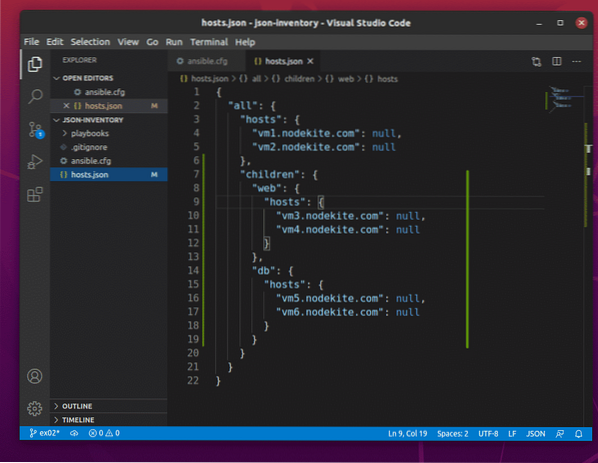
Čia pažymėtos eilutės prideda pagrindinius kompiuterius vm3.nodekitas.com ir vm4.nodekitas.com viduje konors internetas grupė.
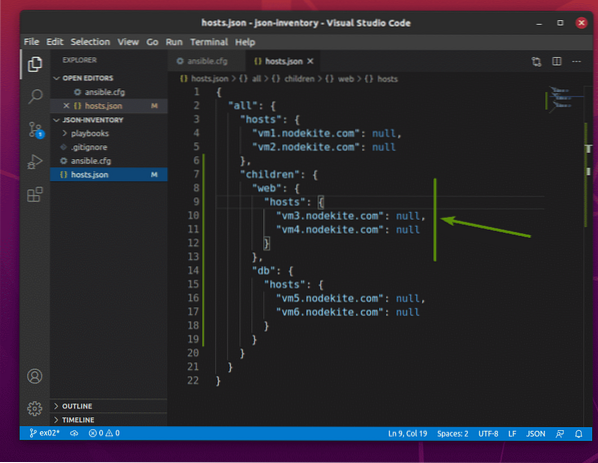
Pažymėtos eilutės prideda kompiuterius vm5.nodekitas.com ir vm6.nodekitas.com viduje konors db grupė.
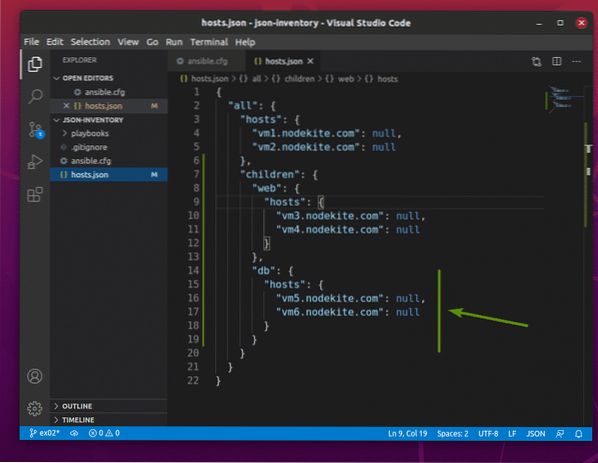
Dabar galite išvardyti visus galimus pagrindinius kompiuterius savo JSON aprašo faile naudodami šią komandą:
$ ansible - list-hosts all
Kaip matote, visi šeimininkai iš kiekvienos grupės (internetas, db, ir visi) rodomi.
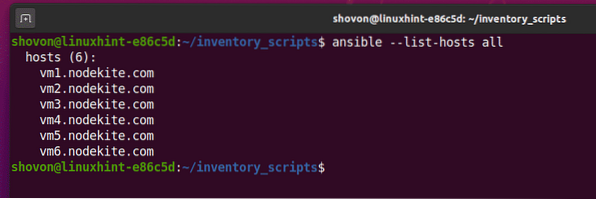
Norėdami išvardyti galimus kompiuterius iš internetas tik grupėje, vykdykite šią komandą:
$ ansible --list-hosts žiniatinklis
Kaip matote, visi internetas grupė.
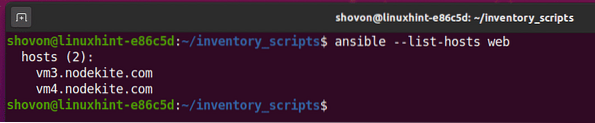
Tuo pačiu būdu galite išvardyti visus galimus kompiuterius iš db grupė su šia komanda:
$ ansible --list-hosts db
Kaip matote, visi db grupė.
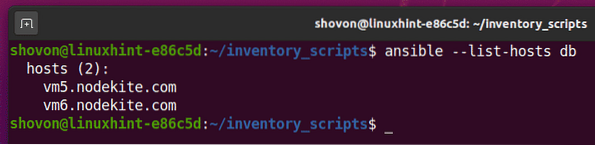
Visuotinių faktų įtraukimas į JSON inventoriaus failą:
Dalyje „Ansible“ kintamieji dar vadinami faktais. Visuotiniai faktai ar visuotiniai kintamieji yra prieinami kiekvienam JSON inventoriaus failo kiekvienos grupės pagrindiniam kompiuteriui. Šiame skyriuje aš jums parodysiu, kaip pridėti visuotinius faktus ar pasaulinius kintamuosius.
Galite pridėti pasaulinius faktus ar pasaulinius kintamuosius vars skyriuje viduje visi JSON aprašo failo skyrių taip:
„visi“:
„šeimininkai“:
…
,
„vars“:
"kintamasis1": "reikšmė1",
"kintamasis2": "reikšmė2"
,
„vaikai“:
„internetas“:
…
,
„db“:
…
Pavyzdžiui, galite pridėti visuotinius faktus / kintamuosius interneto šaknis ir indeksas viduje konors vars JSON aprašo failo skyrių taip:
„visi“:
„šeimininkai“:
"vm1.nodekitas.com ": niekinis,
"vm2.nodekitas.com ": null
,
„vars“:
"webroot": "/ var / www / html",
"index": "rodyklė.php "
,
„vaikai“:
„internetas“:
„šeimininkai“:
"vm3.nodekitas.com ": niekinis,
„vm4.nodekitas.com ": null
,
„db“:
„šeimininkai“:
„vm5.nodekitas.com ": niekinis,
"vm6.nodekitas.com ": niekinis
Baigę paspauskite
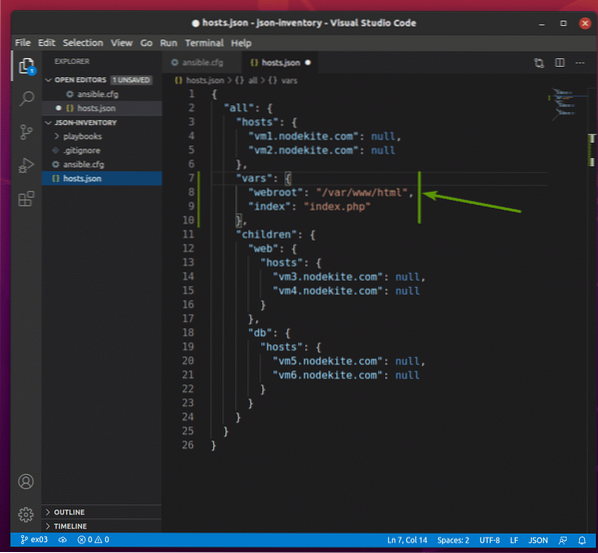
Norėdami patikrinti, ar visuotiniai faktai / kintamieji veikia, ketinu sukurti naują pjesę print_vars1.yaml. Šios knygelės tikslas yra išspausdinti faktus / kintamuosius naudojant derinti „Ansible“ modulis. Tai taip pat padės vėliau suprasti faktą / kintamą pirmenybę.
Taigi, sukurkite naują pjesę print_vars1.yaml jūsų grojaraščiai / katalogą ir įveskite šias eilutes print_vars1.yaml failą.
- šeimininkai: visivartotojas: ansible
užduotys:
- pavadinimas: Spausdinti interneto šaknis ir rodyklę
derinti:
msg: „WebRoot webroot ir Index index“
Baigę paspauskite
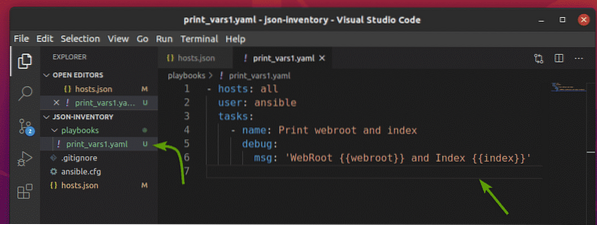
Norėdami patikrinti, ar visuotiniai faktai / kintamieji veikia, paleiskite print_vars1.yaml pjesė taip:
$ ansible-playbook playbooks / print_vars1.yaml
Pjesių knyga turėtų būti sėkmingai paleista.
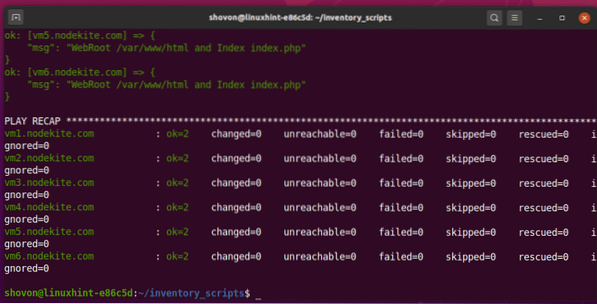
Slinkite atgal į UŽDUOTIS skyrius. Kaip matote, interneto šaknis ir indeksas faktai / kintamieji yra taikomi kiekvienam mano JSON inventoriaus failo pagrindiniam kompiuteriui. Taigi, globalūs faktai / kintamieji veikia.
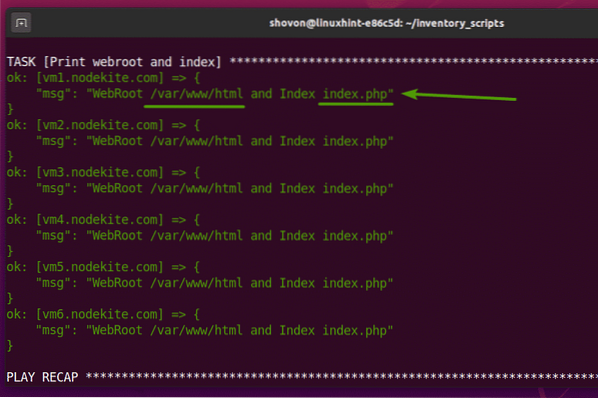
Grupės faktų įtraukimas į JSON inventoriaus failą:
Taip pat galite pridėti faktus / kintamuosius konkrečiai prieglobos grupei. Šiame skyriuje aš jums parodysiu, kaip pridėti grupės faktus / kintamuosius į JSON inventoriaus failą.
Aš ketinu pridėti tą patį interneto šaknis ir indeksas faktai internetas mano JSON inventoriaus failo pagrindinė grupė. Šių faktų vertė bus kitokia. Aš tai padariau tam, kad galėtumėte suprasti, kaip „Ansible“ veikia faktai / kintama pirmenybė.
Norėdami pridėti faktus interneto šaknis ir indeksas viduje konors internetas priimančiosios grupės, pridėkite a vars skyriuje internetas JSON aprašo failo skyrių taip:
„visi“:
„šeimininkai“:
"vm1.nodekitas.com ": niekinis,
"vm2.nodekitas.com ": null
,
„vars“:
"webroot": "/ var / www / html",
"index": "rodyklė.php "
,
„vaikai“:
„internetas“:
„šeimininkai“:
"vm3.nodekitas.com ": null,
„vm4.nodekitas.com ": null
,
„vars“:
"webroot": "/ web / public_html",
"index": "rodyklė.html "
,
„db“:
„šeimininkai“:
„vm5.nodekitas.com ": niekinis,
"vm6.nodekitas.com ": niekinis
Baigę paspauskite
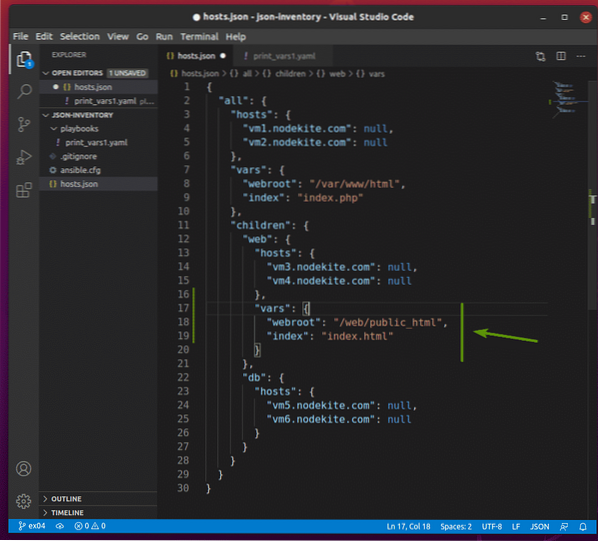
Norėdami patikrinti faktus, paleiskite print_vars1.yaml pjesė taip:
$ ansible-playbook playbooks / print_vars1.yaml
Kaip matote, grupės faktai interneto šaknis ir indeksas yra prieinami tik šeimininkams vm3.nodekitas.com ir vm4.nodekitas.com, šeimininkai internetas grupė.
Be to, atkreipkite dėmesį, kad grupės faktai (interneto šaknis ir indeksas) pakeitė pasaulinius faktus (interneto šaknis ir indeksas). Taigi, galite sakyti, kad grupės faktai turi didesnę pirmenybę nei pasauliniai faktai.
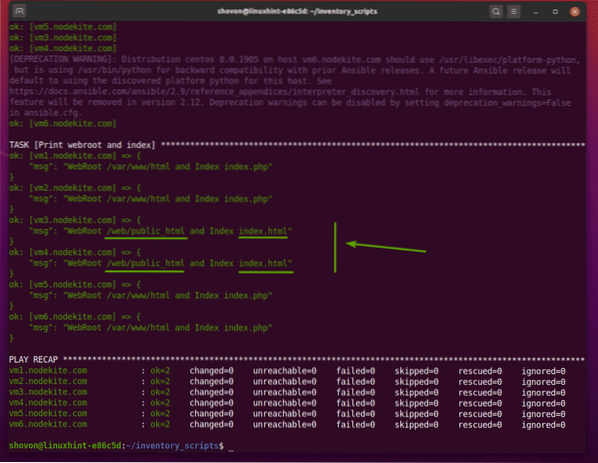
Prieglobos faktų pridėjimas į JSON inventoriaus failą:
Savo JSON aprašo faile taip pat galite pridėti konkrečius prieglobos faktus / kintamuosius. Šiame skyriuje aš jums parodysiu, kaip pridėti pagrindinio kompiuterio faktus / kintamuosius į JSON aprašo failą.
Dėl pasaulinių ar grupinių faktų mes išsaugojome šeimininkų vertę niekinis.
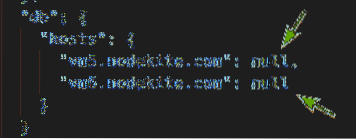
Norėdami pridėti priimančiosios faktus, pakeiskite niekinis JSON aprašo faile nurodykite savo pagrindinius faktus taip:
„šeimininkai“:"host1":
"var1": "value1",
"var2": "value2",
,
"host2":
"var2": "value3",
"var3": "value4",
Pavyzdžiui, norėdami pridėti indeksas priimančiosios faktas vm5.nodekitas.com šeimininkas, pakeisk niekinis su priimančiosios šalies faktais taip.
„visi“:
„šeimininkai“:
"vm1.nodekitas.com ": null,
"vm2.nodekitas.com ": null
,
„vars“:
"webroot": "/ var / www / html",
"index": "rodyklė.php "
,
„vaikai“:
„internetas“:
„šeimininkai“:
"vm3.nodekitas.com ": niekinis,
„vm4.nodekitas.com ": null
,
„vars“:
"webroot": "/ web / public_html",
"index": "rodyklė.html "
,
„db“:
„šeimininkai“:
„vm5.nodekitas.com ":
"index": "rodyklė.py "
,
"vm6.nodekitas.com ": niekinis
Baigę paspauskite
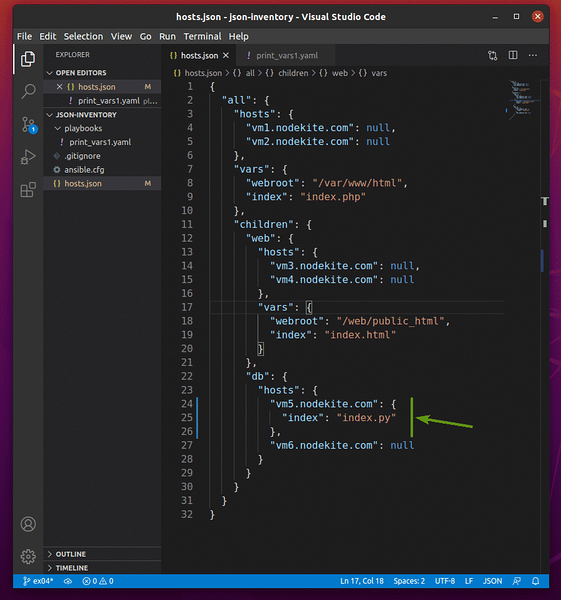
Norėdami patikrinti turimus faktus, paleiskite print_vars1.yaml pjesė taip:
$ ansible-playbook playbooks / print_vars1.yaml
Kaip matote, indeksas faktas yra prieinamas tik vm5.nodekitas.com vedėjas.
Taip pat atkreipkite dėmesį, kad priimančiosios faktas pakeitė visuotinį faktą. Pagrindiniai faktai / kintamieji turi didžiausią pirmenybę „Ansible“. Taigi, pagrindiniai faktai / kintamieji pakeis grupės faktus / kintamuosius ir visuotinius faktus / kintamuosius.
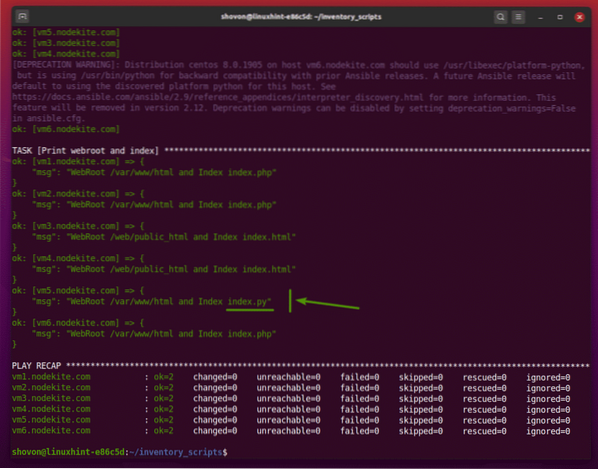
Išvada:
Šiame straipsnyje aš jums parodžiau, kaip sukurti Ansible inventoriaus failą JSON formatu. Aš jums parodžiau, kaip pridėti pagrindinius kompiuterius, pridėti pagrindines grupes, pridėti visuotinius faktus, pridėti grupės faktus ir pridėti pagrindinius faktus į savo atsargų failą JSON formatu.
 Phenquestions
Phenquestions


